如何区别主副屏壁纸手机 苹果手机如何设置锁屏和主屏幕壁纸不同
在如今的移动科技时代,手机已经成为人们生活中不可或缺的一部分,许多手机品牌都提供了主副屏功能,使用户可以同时使用两个屏幕。有些用户可能对如何区分主屏和副屏的壁纸设置感到困惑,特别是对于苹果手机用户来说。苹果手机具有独特的设置功能,让用户可以轻松地设置锁屏和主屏幕壁纸。苹果手机如何设置锁屏和主屏幕壁纸不同呢?接下来我们将详细介绍这一问题。
苹果手机如何设置锁屏和主屏幕壁纸不同
具体步骤:
1.打开手机“设置”,点击“墙纸”
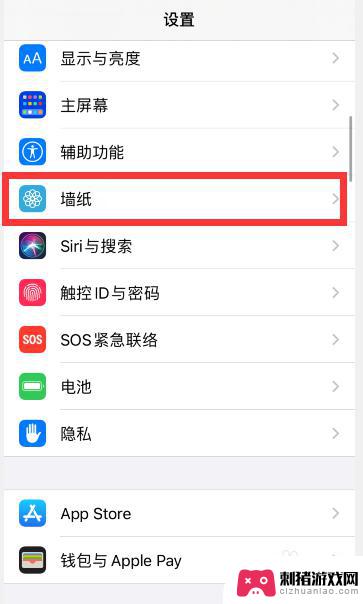
2.点击“选取新墙纸”
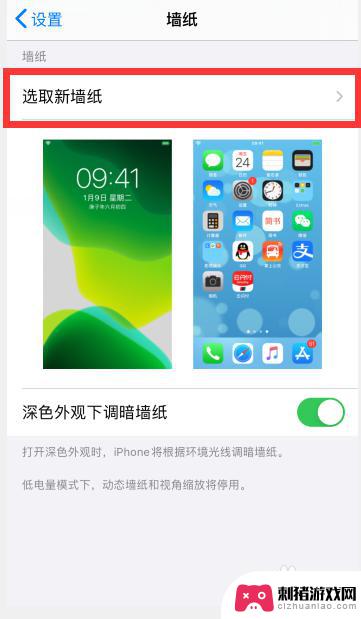
3.根据需要,点击选择想要设置的壁纸类型,比如“静态墙纸”
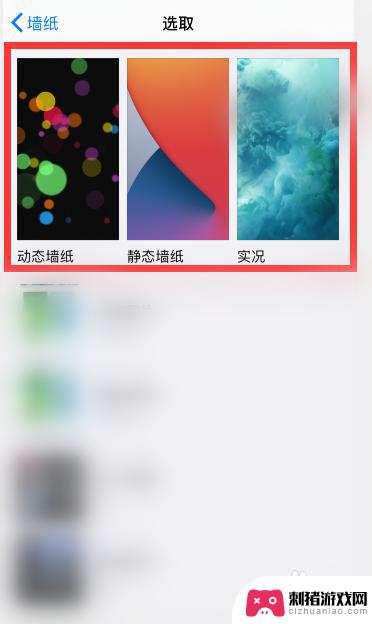
4.点击选择一个想要设置的墙纸
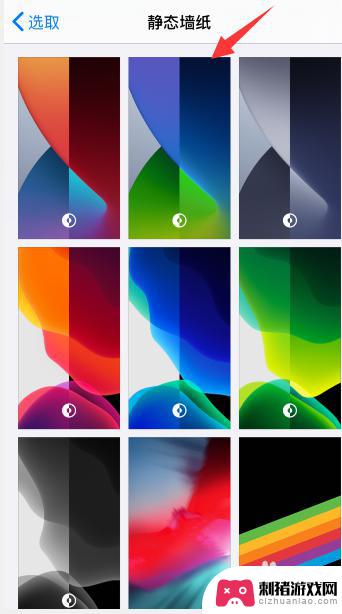
5.点击右下角“设定”
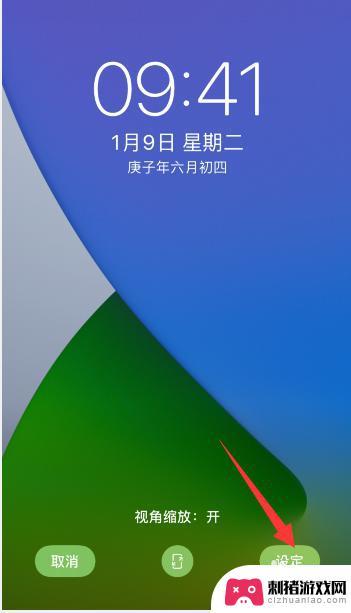
6.点击底部出现的“设定锁定屏幕”或者是“设定主屏幕”,小编这里先选择“设定锁定屏幕”

7.然后再回到壁纸设置中,重新选择一个不一样的壁纸。点击右下角“设定”后,选择“锁定主屏幕”
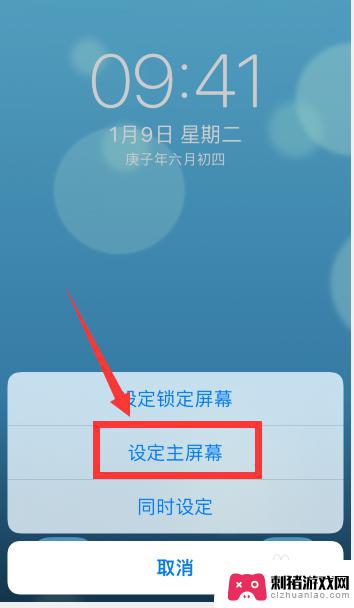
8.这样就把锁屏和主屏幕设置了两个不一样的壁纸
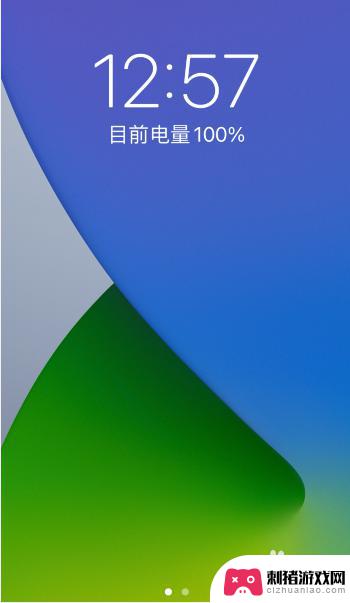
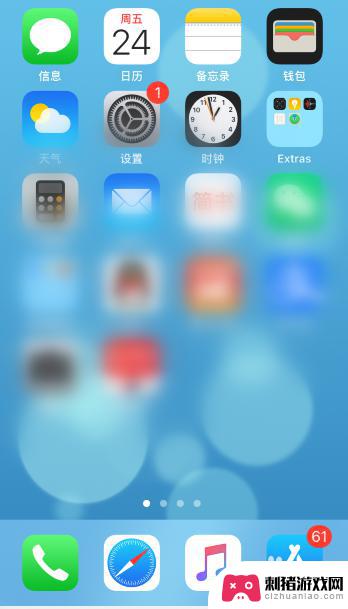
以上就是如何区别主副屏壁纸手机的全部内容,还有不懂得用户就可以根据小编的方法来操作吧,希望能够帮助到大家。
相关教程
-
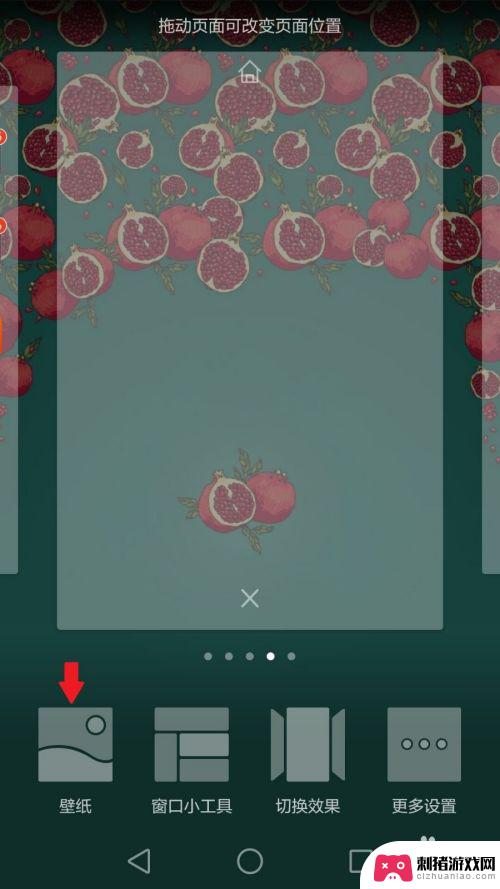 如何设置成手机锁屏壁纸 手机锁屏壁纸设置方法
如何设置成手机锁屏壁纸 手机锁屏壁纸设置方法在手机上设置一张个性化的锁屏壁纸,可以让手机更加个性化,也可以提升用户的使用体验,设置手机锁屏壁纸的方法其实非常简单,只需要在手机设置中找到壁纸与主题选项,然后选择锁屏壁纸进行...
2024-03-02 09:24
-
 华为手机节假日如何自动更换屏幕 华为手机如何设置节日自动换壁纸
华为手机节假日如何自动更换屏幕 华为手机如何设置节日自动换壁纸随着节假日的到来,华为手机用户们都希望能够通过手机自动更换屏幕和壁纸来增添节日氛围,华为手机提供了便捷的设置功能,让用户可以轻松地在节假日期间享受到不同的屏幕和壁纸效果。通过简...
2024-03-09 15:33
-
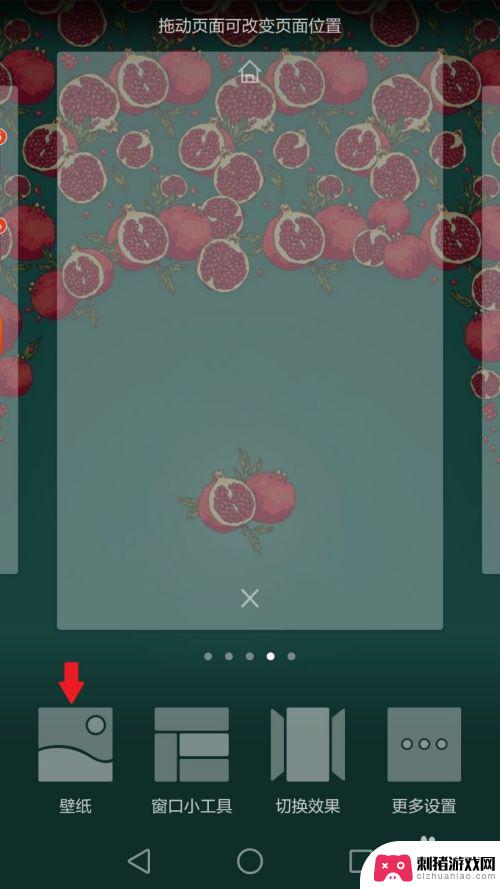 手机涂鸦风壁纸怎么设置 手机锁屏壁纸设置方法
手机涂鸦风壁纸怎么设置 手机锁屏壁纸设置方法手机涂鸦风壁纸的设置方法有很多种,而手机锁屏壁纸的设置也是一样,在这个数字时代,手机已经成为我们生活中不可或缺的一部分。为了个性化我们的手机界面,很多人喜欢选择涂鸦风壁纸来装饰...
2024-02-15 13:32
-
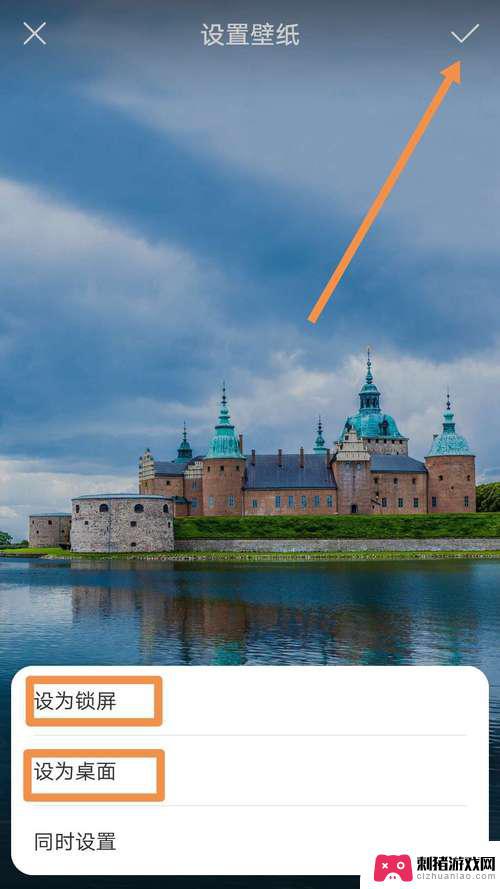 华为手机怎么删除锁屏壁纸 华为关闭自动锁屏壁纸的步骤
华为手机怎么删除锁屏壁纸 华为关闭自动锁屏壁纸的步骤华为手机是现在市场上非常受欢迎的一款智能手机品牌,拥有众多用户,在使用华为手机的过程中,我们经常会设置自己喜欢的锁屏壁纸来个性化手机界面。有时候我们可能会想要删除已经设置的锁屏...
2023-12-03 09:50
-
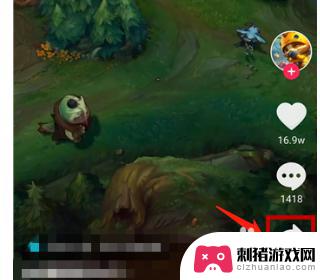 抖音设置墙纸手机壁纸怎么设置 抖音如何设置动态壁纸
抖音设置墙纸手机壁纸怎么设置 抖音如何设置动态壁纸在现代社交媒体平台中,抖音已经成为了许多人每天必备的应用之一,而如何让自己的手机壁纸与抖音有关联,也成为了许多用户关注的话题。设置抖音主题的动态壁纸,不仅可以让手机界面更加个性...
2024-03-08 16:36
-
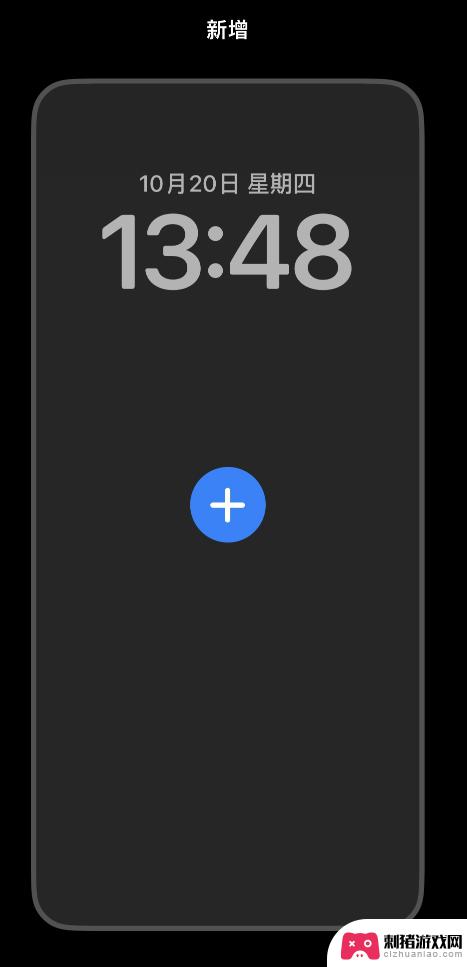 苹果手机锁屏壁纸随机切换 iOS 16 锁定屏幕随机切换指定照片设置
苹果手机锁屏壁纸随机切换 iOS 16 锁定屏幕随机切换指定照片设置苹果手机作为目前市场上最受欢迎的智能手机之一,拥有许多令人惊叹的功能和特色,其中之一就是锁屏壁纸随机切换功能,这使得用户能够在每次解锁手机时都能欣赏到不同的精美照片。而最新的i...
2024-01-26 15:22
-
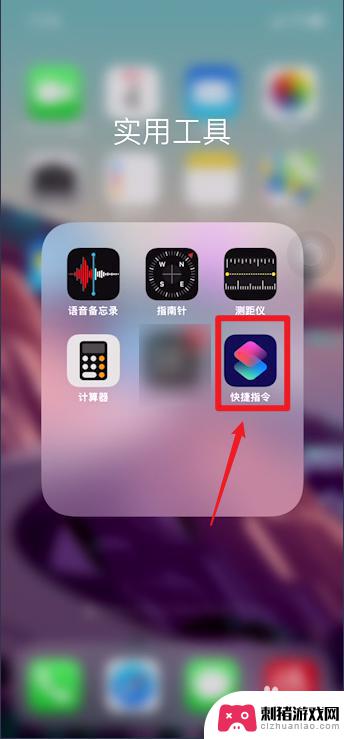 苹果手机照片三屏怎么设置 苹果三屏壁纸怎么设置
苹果手机照片三屏怎么设置 苹果三屏壁纸怎么设置苹果手机拥有出色的照片拍摄功能和高清的显示效果,让用户可以享受到更加清晰和逼真的画面,而苹果手机照片三屏设置和三屏壁纸设置也成为了用户们关注的焦点。如何设置苹果手机照片三屏和三...
2024-03-19 12:30
-
 oppo手机设置桌面壁纸 OPPO手机桌面壁纸设置步骤
oppo手机设置桌面壁纸 OPPO手机桌面壁纸设置步骤在如今移动通信技术飞速发展的时代,OPPO手机以其出色的性能和设计,成为了众多消费者的首选,而在使用OPPO手机时,设置桌面壁纸是个不可忽视的环节。桌面壁纸不仅可以为我们带来美...
2024-02-08 12:41
-
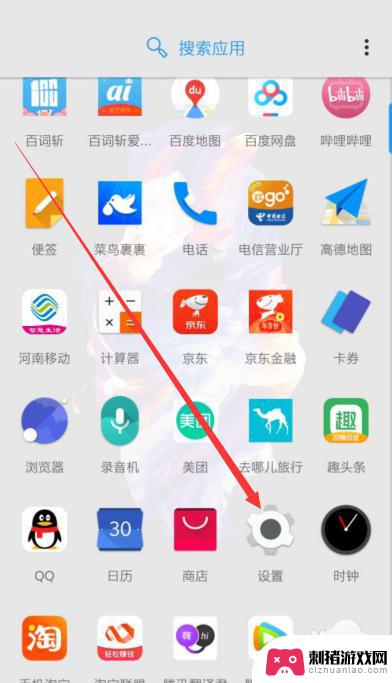 一加手机怎么设置壁纸切换 如何让一加手机自动更换壁纸
一加手机怎么设置壁纸切换 如何让一加手机自动更换壁纸壁纸作为手机界面的重要元素之一,能够为用户带来更加个性化和愉悦的使用体验,对于使用一加手机的用户而言,如何设置壁纸切换以及让手机自动更换壁纸可能是一个值得关注的话题。一加手机提...
2023-12-07 14:32
-
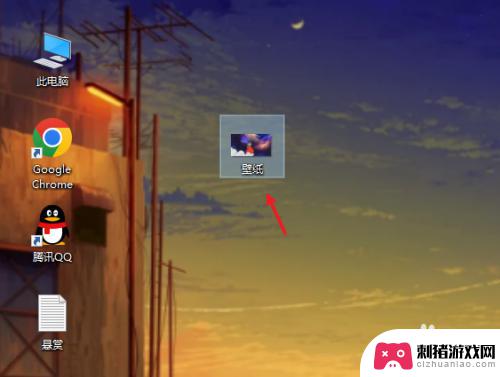 如何把照片设置成电脑壁纸 电脑如何将照片设置为桌面壁纸
如何把照片设置成电脑壁纸 电脑如何将照片设置为桌面壁纸在现代社会中,电脑成为人们生活中不可或缺的一部分,而个性化的桌面壁纸则能够为我们的电脑增添一份独特的魅力,当我们拥有一张喜欢的照片时,不妨将其设置为电脑的壁纸,这样每次打开电脑...
2023-12-21 08:25
热门教程
MORE+








